| 前页 | 后页 |
基于日历的帮助台电话支持模拟
在此示例中,我们基于日历设置创建了一个非常简单的模型来模拟帮助台电话支持过程。我们假设:
- 客户在工作日和周末以不同的时间间隔打电话
- 工作时间在工作日和周末之间有所不同
- 在工作日和周末有不同数量的支持资源
创建BPMN模型
该模型本身非常简单,由一个开始事件,一个任务和一个结束事件组成。
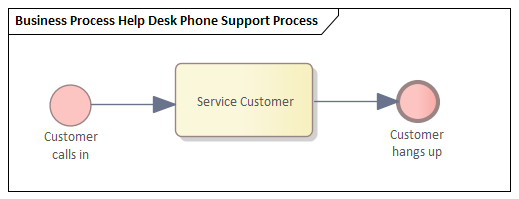
- 创建一个开始事件, 客户致电
- 向目标抽象任务“活动服务客户”添加序列流
- 向目标结束事件添加序列流客户挂断电话
笔和纸分析
我们可以使用笔和纸来分析这种情况:
- 从8:00 AM到10:10 AM,模拟持续时间为2小时10分钟
- 客户在工作日每20分钟打一次电话
- 客户在周末每60分钟打一次电话
- 在平日为客户服务需要50分钟
- 在周末为客户服务需要40分钟
- 在工作日有2个支持资源
- 周末有1个支持资源
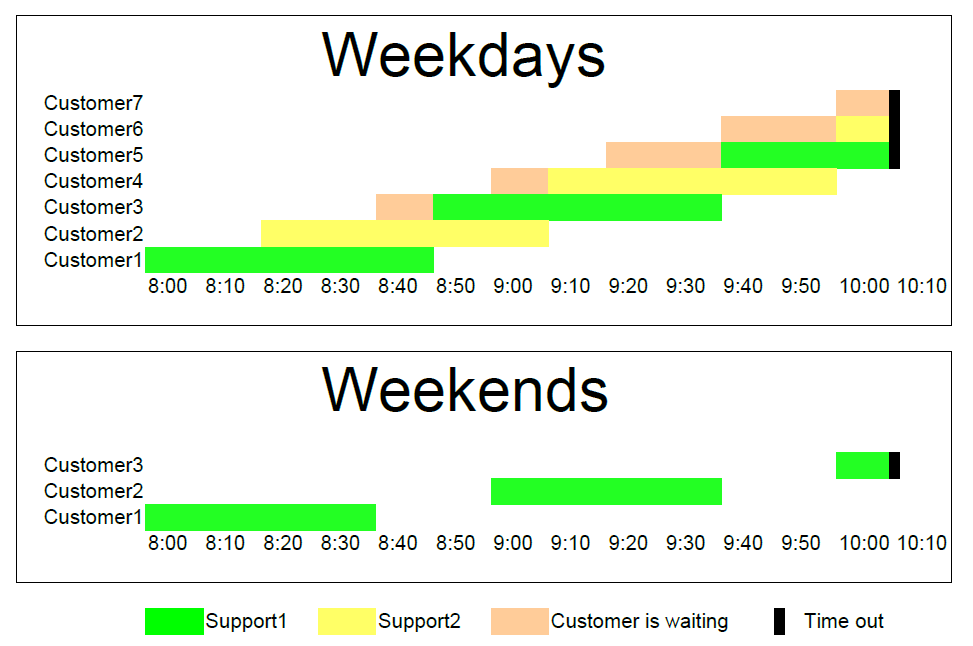
观察这个结果,当应用资源约束时,对于这样一个简单的模型,计算非常复杂。
在工作日
- 在2小时10分钟的时间内,以20分钟的间隔呼叫7个客户
- 4个客户呼叫正常终止
- 2个客户呼叫因超时而中断
- 未接1个客户电话
- Support1连续工作130分钟,Support2连续工作110分钟
在周末
- 在2小时10分钟的时间内,每60分钟间隔呼叫3个客户
- 2个客户呼叫正常终止
- 1个客户呼叫因超时而中断
- Support1工作90分钟,每40分钟间隔一次,通话间隔20分钟
现在,我们将看到EABPSim如何提供帮助。
BPSim配置
在本节中,我们首先创建日历,然后设置持续时间和开始参数。
对于元素参数,您可以为给定参数指定一个或多个日历。但是, 如果为参数值设置了任何日历,则必须存在默认值(未指定任何日历) ,否则模拟将无法进行。
单击“配置BPSim”窗口工具栏上的 按钮,将自动为您检查此约束。
按钮,将自动为您检查此约束。
任务 |
行动 |
|---|---|
|
创建BPSim工件并设置包 |
|
|
行事历 |
单击“日历”选项卡,单击“新建”按钮以显示“事件重现”对话框,并如图所示完成字段以创建日历。单击确定按钮,并用日历名称改写Calendar_n文本。创建两个日历。
|
|
开始和持续时间 |
点击“方案”标签。
|
|
客户到达 |
在对话框的左侧树中,展开“ StartEvent”组,然后单击“ 客户致电”;单击“控制”选项卡,然后使用“新参数”字段的下拉箭头创建以下参数:
|
|
处理时间 |
展开“活动”组,然后单击“ 服务客户” ;单击“时间”选项卡,然后使用“新参数”字段的下拉箭头创建以下参数:
|
|
资源资源 |
展开“资源”组,然后单击“ 支持” ;点击“资源” 标签,然后使用“新参数”字段的下拉箭头创建以下参数:
|
|
资源选择(分配) |
在“活动”组中,单击“ 服务客户” ,然后单击“ ResourceRole”选项卡。 检查“活动的资源选择表达式 ”面板是否将bpsim :: getResource('Support',1)显示为表达式。默认情况下,此表达式是从BPMN模型加载的。您可以对任务的资源选择进行一些高级配置。 |
运行模拟
平日
- 单击“方案”选项卡,并将“开始”值设置为“ 1/7/2016”
- 在对话框工具栏上,单击运行按钮;显示“ BPSim Simulation Controller”对话框
- 单击运行按钮下拉箭头,然后选择“标准仿真”
周末
- 单击“方案”选项卡,并将“开始”值设置为“ 2/7/2016”
- 在对话框工具栏上,单击运行按钮;显示“ BPSim Simulation Controller”对话框
- 单击运行按钮下拉箭头,然后选择“标准仿真”
在每种情况下,请检查结果文件与我们用笔和纸进行的分析之间的匹配。

